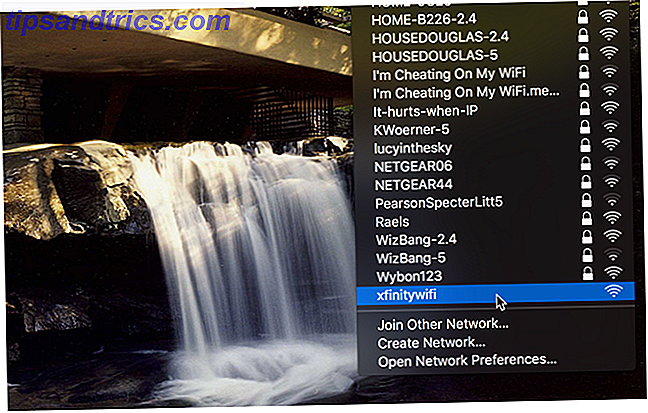Als er een ding is dat cooler is dan een nieuwe app die werkt, is het een oude app die werkt. Over het internet verspreid vindt u een aantal stille hulpprogramma's die al jaren sterk zijn, waarbij u slechts één of twee dingen uitzonderlijk goed doet. Vandaag ben ik hier om een van deze edelstenen een welverdiende liefde te geven: Winsplit Revolution is een klein, gratis en krachtig hulpprogramma waarmee je je vensters kunt betegelen.
Als het concept van het betegelen van uw vensters vreemd klinkt, kijk dan meteen op uw scherm. Hoeveel vensters heeft u op het scherm? Waarschijnlijk één of twee, max. En hoeveel witruimte wordt weergegeven? Hoeveel pixels worden effectief verspild met niets dan de marges van deze pagina? Dat is wat tegelen oplost: je kunt ramen naast elkaar plaatsen om meer informatie te onthullen en gemakkelijker te werken. Op een groot scherm kan dit er als volgt uitzien:
![]()
Toegegeven, dit soort tegels lijkt misschien extreem als je een 13 "-laptop gebruikt. Maar zelfs op een 13-inch scherm heb je ruimte voor twee vensters naast elkaar, hoewel in dat geval de standaard Aero Snap-functie van Windows Hoe Aero-effecten inschakelen en oplossen in Windows 7 Hoe Aero-effecten inschakelen en oplossen in Windows 7 Meer lezen doet misschien de baan. Met meer vensters om de ruimte te delen, kunt u vensters altijd handmatig herschalen en verplaatsen, maar dat wordt al snel een slepen ( snap je? ).
Lay-outs en voorinstellingen
Met Winsplit Resolution kunt u de grootte van vensters aanpassen aan vooraf ingestelde formaten en gebieden op het scherm. U kunt die gebieden aanpassen:
![]()
Hierboven ziet u een lay-out met vijf mogelijke dimensies voor een venster aan de linkerkant van het scherm. Het voorbeeld toont een lay-out waarbij dat venster tweederde van het scherm beslaat. Dit is de kern van Winsplit Revolution en het is ook het enige gebied dat beter zou kunnen zijn. Om een nieuwe vooraf ingestelde dimensie te maken, moet u tekstvakken invullen:
![]()
Het zou veel beter zijn geweest als je alleen maar frames rond het scherm zou kunnen slepen om de verschillende delen visueel te kunnen weergeven. Het goede nieuws is dat Winsplit wordt geleverd met verstandige standaardlay-outs, en in de jaren dat ik het gebruik, heb ik maar zelden de behoefte gevoeld om meer lay-outs toe te voegen. Dit is niet een dialoog die u vaak zult bezoeken.
De magie van slepen en magnetisch uitlijnen
De coolste feature van WinSplit heet Drag'N'Go:
![]()
Pak een venster, houd een toets ingedrukt op je toetsenbord en sleep het. Terwijl u het rond het scherm beweegt, zullen verschillende "dropzones" in kleur oplichten. Zodra u de gewenste zone heeft bereikt, laat u de muis los en verdwijnt het venster en wordt het formaat aangepast om dat gebied perfect in te vullen. U zult zich meteen productiever en georganiseerd voelen.
Natuurlijk kunt u uw eigen modificatietoets (of toetsen configureren - ik heb lange tijd Ctrl + Alt gebruikt). Met Winsplit kun je zelfs "geen" als modifier kiezen. Dit betekent dat Drag'N'Go elke keer dat je een venster versleept inschakelt, maar het veroorzaakt soms verrassend gedrag, dus ik zou adviseren om met een modificatietoets te gaan.
Sneltoetsen en multimonitor-goedheid
Als je een zware toetsenbordgebruiker bent, is een van de beste functies van Winsplit hoe je vensters kunt verplaatsen zonder de muis te raken:
![]()
Dit is het sneltoetsvenster. Elk deel van het scherm kan zijn eigen sneltoets hebben. Als je een numpad hebt, zul je merken dat het perfect in kaart komt op de verschillende gebieden op het scherm (dus Numpad 7 is je linkerbovenhoek, terwijl Numpad 3 je rechtsonder is).
Ondersteuning voor meerdere monitoren betekent dat u uw toetsenbord kunt gebruiken om snel vensters naar andere monitoren te verzenden. Als je bijna 4.000 pixels horizontale ruimte hebt (oftewel twee 1920 × 1080-monitoren, een algemene configuratie), zul je dit veel gemakkelijker vinden dan het slepen van vensters helemaal over.
Een klassieker die de toets van de tijd weerstaat
Winsplit Revolution schommelt. Dat is er eigenlijk lang en kort van. We hebben eerst Winsplit Revolution besproken. Verdeel uw pc-monitor naar meerdere schermen met WinSplit Revolution Verdeel uw pc-monitor naar meerdere schermen met WinSplit Revolution Lees meer in 2009 en noemde het daarna nog eens kort in een bericht over het optimaliseren van uw opstelling voor twee monitors 3 Gratis en geweldig gereedschap voor Optimaliseer de installatie van uw Dual Monitor [Windows] 3 Gratis & geweldige tools om de installatie van uw Dual Monitor te optimaliseren [Windows] Zoals sommige van mijn trouwere lezers wellicht weten, heb ik al jaren een opstelling met twee monitors gebruikt. In de loop van de tijd heb ik tientallen verschillende tools geprobeerd, zowel gratis als commercieel, om optimaal gebruik te maken van ... Lees meer in 2012 en nog een keer in een overzicht van hulpprogramma's voor vensterbeheer Vermijd Window Overload: 5 geweldige tools om meerdere Windows-vensters te beheren Vermijd raamoverbelasting: 5 geweldige tools om meerdere Windows te beheren Het gebruik van het Windows-bureaublad omvat het beheren van vensters. Sommige mensen gebruiken vensters op volledig scherm, maar ervaren gebruikers weten dat de sleutel om productief te zijn meerdere vensters tegelijk zichtbaar heeft, of u nu meerdere ... Lees meer in 2013. Als u rondkijkt op het net, Ik zal ontdekken dat het niet alleen ons is; de tool ontvangt al vele jaren lovende recensies over de hele linie. Als dit niet het kenmerk is van een klassieker, weet ik niet wat het is.
Zijn er andere langdurige hulpprogramma's die u dagelijks gebruikt en die meer liefde verdienen? Laat het me weten in de comments.